- ·上一篇教程:win10输入法设置切换 教你解决win10输入法切换不了
- ·下一篇教程:win10专业版设置优化提高系统性能图解
教你win10更新卡住不动解决办法
win10发布很长一段时间了,win10用户需要体验微软最新更新的功能就要更新系统,我们在操作win10系统电脑的时候,常常会遇到win10系统更新卡住不动的问题。那么出现win10系统更新卡住不动的问题该怎么解决呢?很多对电脑不太熟悉的小伙伴不知道win10系统更新卡住不动到底该如何解决?其实只需要按住Win键+R键打开运行,在输入框内中输入services.msc,并按下回车;找到并双击打开“Windows Update”服务;就可以了,下面Win10下载官网小编就给小伙伴们分享一下win10系统更新卡住不动具体的解决方法。
Windows10有时候在点击更新按钮,在弹出的更新窗口中出现正在获取更新,而卡住半天不动了怎么办呢?win10更新不了就体验不到最新更新带来的优化与功能,不能体验最新的更新是件很不爽的事,但凡是问题都有它对应的解决方法,办法总比问题多嘛,下面Win10官网小编就来帮助大家解决win10更新失败的问题。
win10更新卡住不动操作办法:
1.按住Win键+R键打开运行,在输入框内中输入services.msc,并按下回车
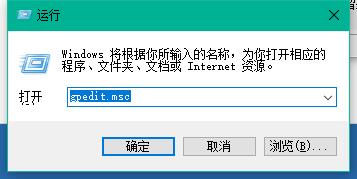
2.找到并双击打开“Windows Update”服务
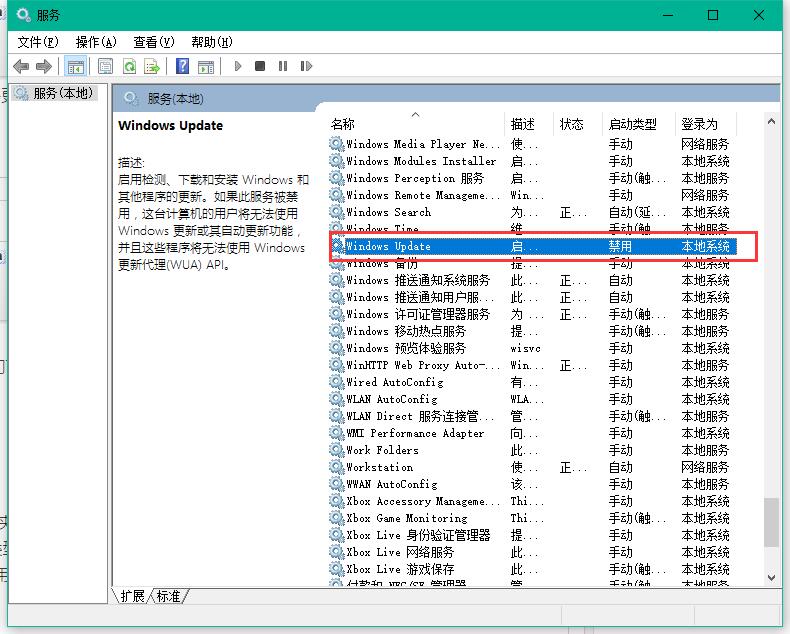
3.将启动类型改为“禁用”,点击“服务状态”下面的“停止”按钮
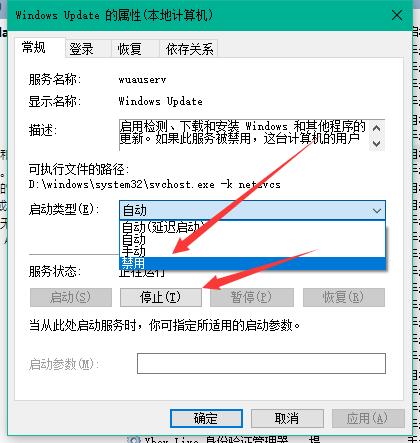
4.之后打开C盘Windows目录重命名C:\Windows\SoftwareDistribution文件夹为SDfolder,需要按上面的步骤停止Windows Update服务后才能更改
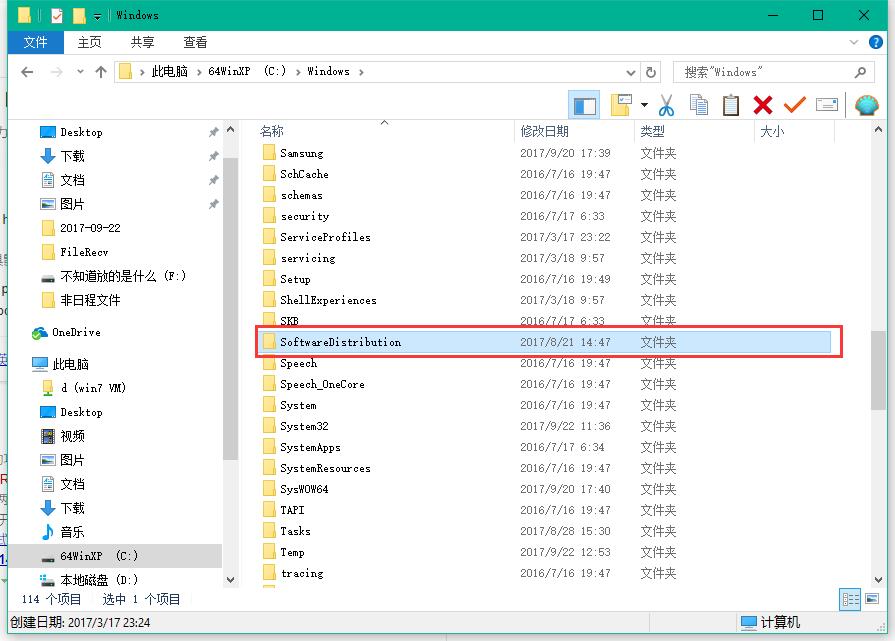
5.重命名完成后按照上面的步骤重新启动Windows Update服务(调整启动类型并开启服务),再尝试检查更新和安装
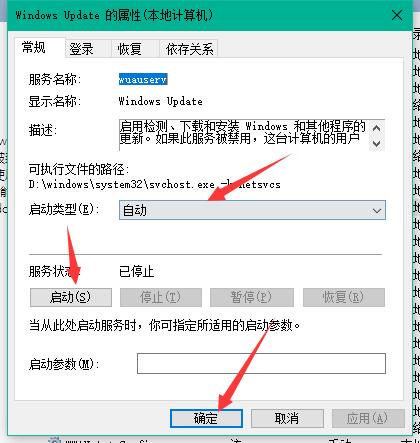
通过上面的操作win10更新不动的问题应该就解决了,有遇到这个问题的用户快试试吧,更多的系统教程可以关注我们官网。
Tags:
作者:佚名评论内容只代表网友观点,与本站立场无关!
评论摘要(共 0 条,得分 0 分,平均 0 分)
查看完整评论